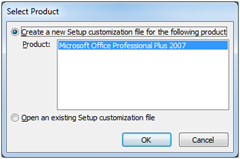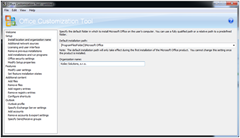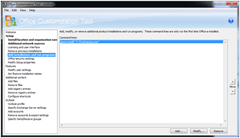Hromadné nasazení Microsoft Office 2007 (II. část)
Autor článku:
Petr Košec, MVP
Úvod
V první části druhého dílu článku o hromadném nasazení Microsoft Office 2007 se zaměříme na možnosti přizpůsobení instalačních vlastností kancelářského balíku Microsoft Office 2007. V druhé části článku se seznámíme s možnostmi samotného nasazení Microsoft Office 2007 pomocí Group Policy či System Center Configuration Manageru 2007.
Přizpůsobení instalace Office Professional 2007
Předchozí verze Microsoft Office potřebovaly mnoho různých nástrojů k přizpůsobení a následné správě instalací Office. 2007 Microsoft Office systém dnes integruje tyto nástroje přímo do Setupu, čímž snižuje počet potřebných nástrojů na minimu.
Srovnání metod pro přizpůsobení mezi sadami Office
2007 Office primárně využívá soubory a nástroje Config.xml, Office Customization Tool (OCT) a systémové skupinové politiky (Group Policy). V následujících bodech si srovnáme tyto nástroje s nástroji používanými v předešlých verzích.
§ Setup.ini vs. Config.xml. V předchozí verzi Office, program Setupu načetl při startu instalačního procesu data z textového souboru Setup.ini. Ten obsahoval informace o instalaci produktu, které součásti se mají instalovat, kde je uložen transformační soubor, které informace se budou zobrazovat při instalaci atd. V 2007 Office tuto roli převzal soubor Config.xml, který využívá přínosy xml formátu.
§ Setup příkazová řádka vs. Config.xml. V předešlé verzi Office program Setupu měl mnoho přepínačů určených pro příkazovou řádku, včetně vlastností pro instalační službu Windows Installer. V 2007 Office většinu vlastností definujeme přímo v Config.xml nebo v nástroji OCT.
§ Custom Installation Wizard vs. Office Customization Tool. V předešlé verzi se vytvářely pro přizpůsobení instalace Office tzv. transformační soubory s příponou .mst. Tyto soubory se vytvářely pomocí nástroje Custom Installation Wizardu. 2007 Office dnes nabízí nástroj OCT, který ukládá informace o přizpůsobení 2007 Office do souboru s příponou .msp.
§ Custom Maintenance Wizard (CMW) vs. Office Customization Tool. V předešlé verzi jste mohli vytvářet upravené instalace Office oproti výchozí instalaci pomocí CMW nástroje, možné bylo například přidávat vlastnosti Office a poté změněné informace uložit do souboru s příponou .cmw. V 2007 Office neexistuje oddělený nástroj pro tuto činnost a je zde opětovně používán OCT nástroj.
§ Office Profile Wizard vs. Group Policy systémové politiky. V předešlé verzi Office se vytvářel Office Profile Settings (.ops) soubor, který obsahoval výchozí informace, jako například informace o výchozím úložišti souborů a šablon, dále pak přizpůsobení jednotlivých funkcí Office. Ve 2007 vydání Office se většina profilových informací aplikuje pomocí skupinových systémových politik.
Jak pracuje Config.xml?
Během instalační fáze si Setup vyžádá informace ze souboru Config.xml, uloženém ve stejné složce jako Setup.exe. Pokud soubor Config.xml není ve stejném úložišti, pak Setup hledá ve výchozím úložišti. Například pro Microsoft Office Professional Plus se výchozí složka jmenuje ProPlus.WW.
Můžeme však také složku určit pomocí přepínače /config. Pak použijeme například takto upravený příkaz:
\\server\share\setup.exe /config \\server\share\ProPlus.WW\config.xml
Jak pracuje Office Customization Tool?
OCT se využívá pro úpravy instalačního procesu a poskytuje výchozí konfigurace produktu pro všechny uživatele. OCT je integrován jako součást Setup.exe a volá se přepínačem /admin. Celý průvodce je rozdělen do čtyřech hlavních sekcí: Setup, Features, Additional content a Outlook.
S použitím nástroje OCT můžete ovlivnit následující vlastnosti a akce:
§ Umístění instalace sady 2007 Office
§ Definovat, zda se mají odebrat předešlé verze Office
§ Nastavit vlastnosti, které se mají instalovat
§ Konfigurovat nastavení jednotlivých aplikací Office
§ Přidávat soubory, měnit klíče registů a přidávat či měnit zástupce
§ Specifikovat bezpečnostní nastavení Office (např. digitální podepisování maker)
§ Definovat profil Office Outlooku
Veškeré změny se pak ukládají do souboru s příponou MSP a ten se pak umístí do složky Updates na vašem síťovém instalačním bodu. Pokud Setup.exe v této složce nalezne soubor s příponou msp, pokusí se jej použít, pokud ne, použije výchozí nastavení. Pokud máte soubor uložen v jiném úložišti použijte přepínač /adminfile. Příkaz pak může vypadat následovně:
setup.exe /adminfile \\server\share\customizations\custom.msp
Přípravu upravené instalace můžeme tedy shrnout do následujících kroků:
§ Nakopírováním zdrojových souborů na síť vytvoříme tzv. síťový instalační bod.
§ Spustíme Setup.exe s přepínačem /admin, čímž nastartujeme OCT a provedeme výchozí konfiguraci 2007 Office.
§ Provedené změny uložíme do složky Updates.
Po spuštění OCT zvolíme, zda chceme vytvořit nový soubor s konfiguracemi nebo zda budeme editovat již existující soubor.
Poté již máme k dispozici průvodce, který je rozdělen do jednotlivých oblastí popsaných v úvodu kapitoly.
Pro zpřehlednění práce s OCT dojde po každém vyplnění některé z položek k jejich zvýzaznění. Což demonstruje následující obrázek.
Konfigurace OCT položek je relativně triviální záležitostí a tudíž se jí dále nebudeme zabývat a podíváme se na možnosti úprav prostředí pomocí Group Policy.
Úprava prostředí pomocí Group Policy
Office politiky umožňují správcům konfigurovat prostředí 2007 Office pro uživatele. Zaměřují se na konfiguraci specifických nastavení v dialogových oknech Options. Nastavují bezpečnostní konfigurace pro jednotlivé aplikace Office. 2007 Office System Resource Kit obsahuje šablony politik (ADM, ADMX šablony), které se používají pro výše zmiňované konfigurace. Seznam dostupných šablon popisuje následující tabulka:
.adm soubor |
Aplikace |
Access12.adm |
Microsoft Office Access 2007 |
Cpao12.adm |
Calendar Printing Assistant |
Excel12.adm |
Microsoft Office Excel 2007 |
Groove12.adm |
Microsoft Office Groove 2007 |
Ic12.adm |
InterConnect |
Inf12.adm |
Microsoft Office InfoPath 2007 |
Office12.adm |
Sdílené Office 2007 komponenty |
Onent12.adm |
Microsoft Office OneNote 2007 |
Outlk12.adm |
Microsoft Office Outlook 2007 |
Ppt12.adm |
Microsoft Office PowerPoint 2007 |
Proj12.adm |
Microsoft Office Project 2007 |
Pub12.adm |
Microsoft Office Publisher 2007 |
Spd12.adm |
Microsoft Office SharePoint Designer 2007 |
Visio12.adm |
Microsoft Office Visio 2007 |
Word12.adm |
Microsoft Office Word 2007 |
Tyto šablony je možno také získat na stránce:
Nasazení Office Professional 2007 v prostředích malých, středních a velkých firem
Metody dostupné pro nasazení 2007 Office systému jsou závislé na velikosti a vyzrálosti prostředí společnosti, do kterého se Microsoft Office 2007 bude nasazovat. Informace o tzv. Infrastructure Optimization Modelu jsou mimo rozsah tohoto článku a tak si dovolím zvídavého čtenáře přesměrovat na oficiální stránky tomuto tématu věnované: https://technet.microsoft.com/cs-cz/infrastructure/default(en-us).aspx. Pro potřeby našeho článku si řekněme, že daný model rozděluje společnosti dle vyzrálosti na Basic, Standardized, Rationalized a Dynamic. Podle přiřazení společnosti do dané skupiny můžeme využít následující metody pro nasazení 2007 Office systému:
§ Manuální nebo skriptová instalace
§ Active Directory Group Policy
§ Integrovanou instalaci spolu s nasazením operačního systému pomocí MDT 2008 Update 1
§ Instalace pomocí produktu System Center ConfigurationManager 2007
V případě, že patříte mezi společnosti střední velikosti, případně velké, měli byste se zaměřit při nasazování 2007 Office na nástroje Microsoft Deployment Toolkit (MDT) 2008 (případně MDT 2010 Beta 1 – dostupná přes Microsoft Connect) nebo System Center Configuration Manager 2007 R2.
Závěr
V druhém díle jsme se seznámili s možnostmi nasazení Microsoft Office 2007 balíku pomocí dostupných nástrojů. Zjistili jsme, že oproti předchozím verzím Microsoft Office došlo k příjemné redukci mnoha nástrojů, které kdysi byly pro nasazení potřebné.
Další informace naleznete na stránkách věnovaných k 2007 Office Resource Kitu: https://technet.microsoft.com/en-us/library/cc303401.aspx.